Zbierka aplikácií je jednou z oblastí, v ktorej sa iPhone môže rýchlo stať neorganizovaným. Domovská obrazovka sa stane neprehľadnou a čoskoro budete prechádzať stránku za stránkou a snažiť sa zistiť, kde skončili tri aplikácie, ktoré skutočne používate. Tu je niekoľko tipov, ako dostať svoje aplikácie pod kontrolu.
Odstráňte menej používané aplikácie z domovskej obrazovky
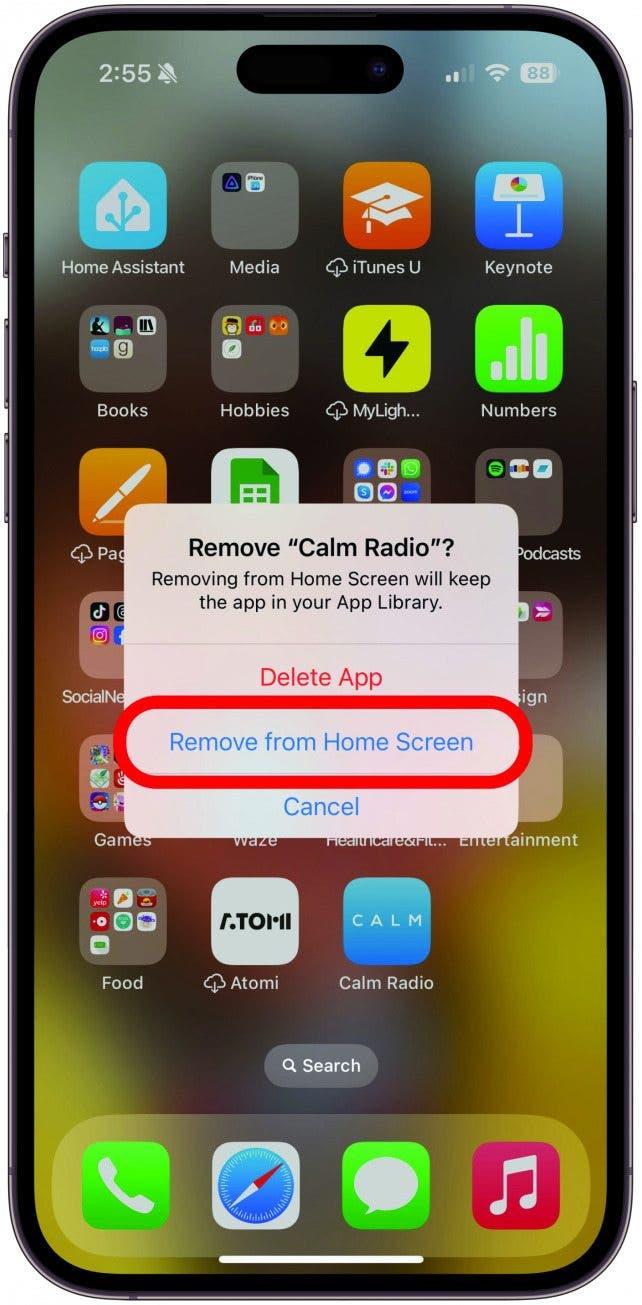
Ak máte aplikácie, ktoré občas radi používate, ale nie sú vo vašej každodennej rotácii (napr. Uber používam len na cestách), môžete túto aplikáciu odstrániť z domovskej obrazovky, ale ponechať ju v knižnici aplikácií, aby bola k dispozícii, keď ju budete potrebovať. Stačí dlho stlačiť aplikáciu na obrazovke Domov, klepnúť na Odstrániť aplikáciu (nebojte sa, neodstráni sa!) a potom klepnúť na Odstrániť z obrazovky Domov. Tým sa aplikácia odstráni z dohľadu, ale zostane stiahnutá a bude ju možné vyhľadávať prostredníctvom Knižnice aplikácií. Ak chcete aplikáciu odstrániť nadobro, klepnite na Odstrániť aplikáciu.
Kontrola aktívnych predplatných
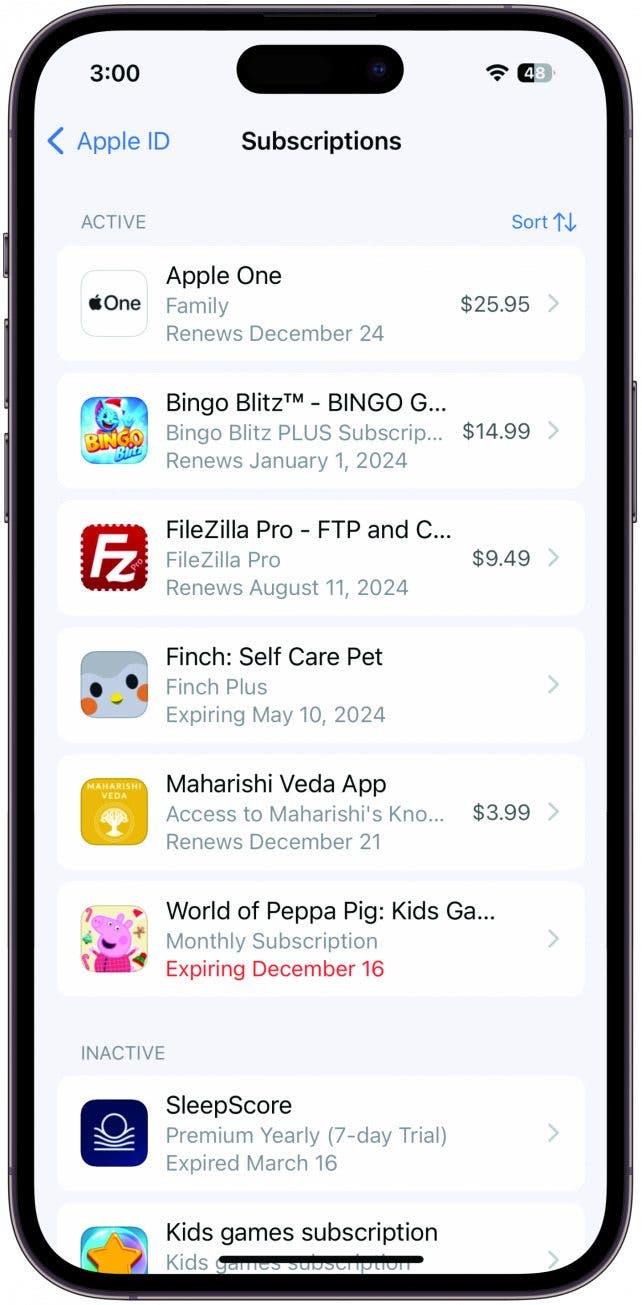
Dôležitou súčasťou hygieny aplikácií je uistiť sa, že neplatíte za aplikácie, ktoré nepoužívate. Možno ste sa kedysi prihlásili na bezplatnú skúšobnú verziu, ktorú ste zabudli zrušiť, alebo ste sa pokúsili ukončiť predplatné a nepodarilo sa vám to (nerobia to jednoducho!). Ak chcete skontrolovať svoje aktívne predplatné, otvorte aplikáciu Nastavenia, ťuknite na svoje meno a potom na položku Predplatné. Vaše aktuálne predplatné bude uvedené v časti Aktívne s dátumom vypršania platnosti alebo obnovenia a cenou uvedenou pri každom z nich. Predplatné, ktoré ste zrušili v priebehu posledného roka, sa zobrazí v časti Neaktívne, kde sa zobrazí dátum ich ukončenia. Klepnite na všetky aktívne predplatné, ktoré chcete zrušiť, a podľa pokynov sa uistite, že ste zastavili toto účtovanie. Ak chcete pokračovať v zlepšovaní organizačných návykov pre iPhone, prihláste sa na náš bezplatnýTip dňa spravodajcu!
 Objav skryté funkcie iPhonuZískaj denný tip (so snímkami obrazovky a jasnými pokynmi), aby si ovládol svoj iPhone za jednu minútu denne.
Objav skryté funkcie iPhonuZískaj denný tip (so snímkami obrazovky a jasnými pokynmi), aby si ovládol svoj iPhone za jednu minútu denne.
Staň sa profesionálom v knižnici aplikácií
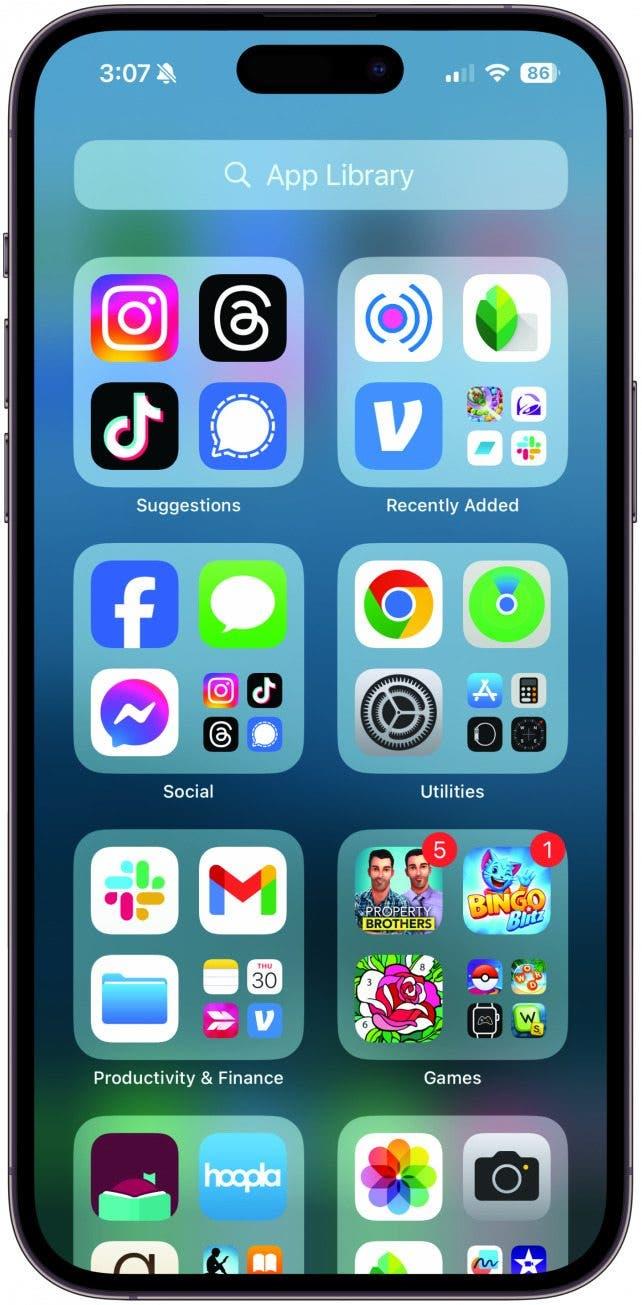
Tvoja Knižnica aplikácií je skvelý vstavaný nástroj, ale ľahko naň zabudneš, zastrčený za poslednou stránkou Domovskej obrazovky. Ak sa k nej chcete dostať, stačí potiahnuť prstom doprava, kým sa nedostanete na poslednú stránku Domovskej obrazovky, a potom potiahnuť prstom ešte raz. Vyhľadávací panel v hornej časti vám umožní prechádzať aplikácie podľa abecedy alebo zadať názov aplikácie. Má tiež niekoľko predtriedených priečinkov na rýchly prístup k často používaným, nedávno stiahnutým a iným druhom aplikácií, ktoré váš iPhone považuje za dôležité. Predpripravené kategórie nemôžete upravovať, ale napriek tomu sa mi zdajú užitočné.
Uchovávajte nové stiahnuté súbory mimo iPadu
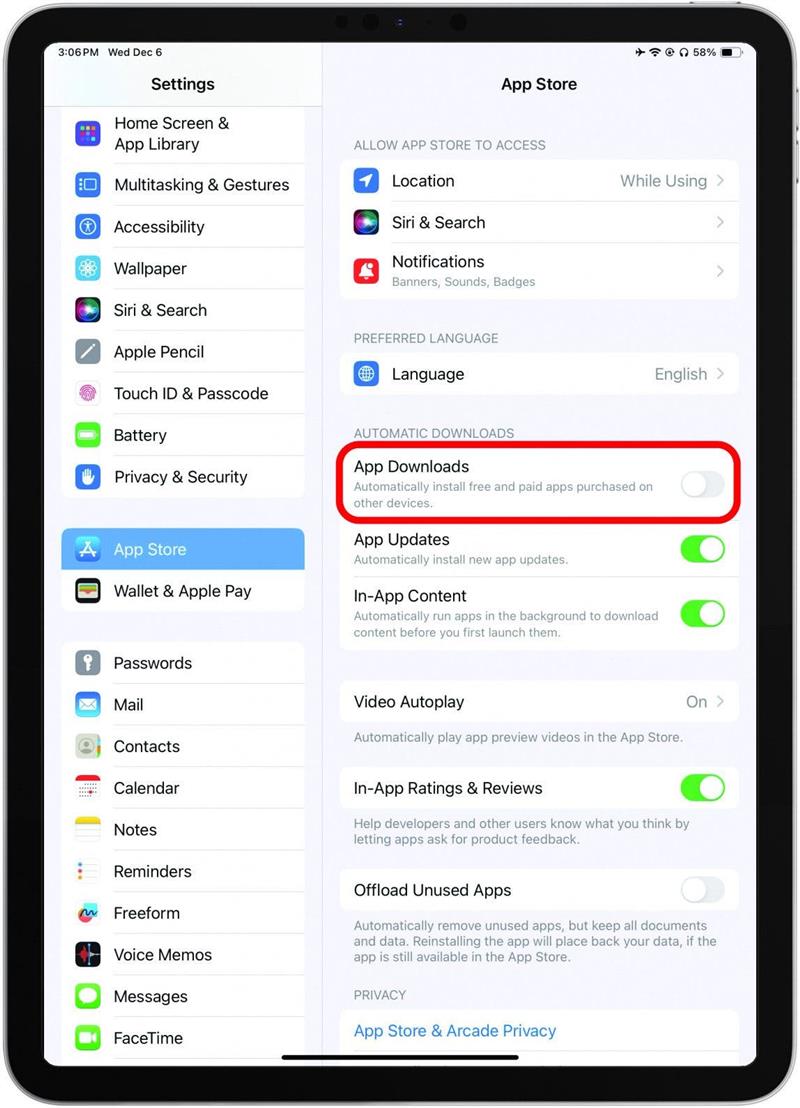
Zbierka aplikácií je jednou z oblastí, v ktorej sa iPhone môže rýchlo stať neorganizovaným. Domovská obrazovka sa stane neprehľadnou a čoskoro budete prechádzať stránku za stránkou a snažiť sa zistiť, kde skončili tri aplikácie, ktoré skutočne používate. Tu je niekoľko tipov, ako dostať svoje aplikácie pod kontrolu.
Odstráňte menej používané aplikácie z domovskej obrazovky
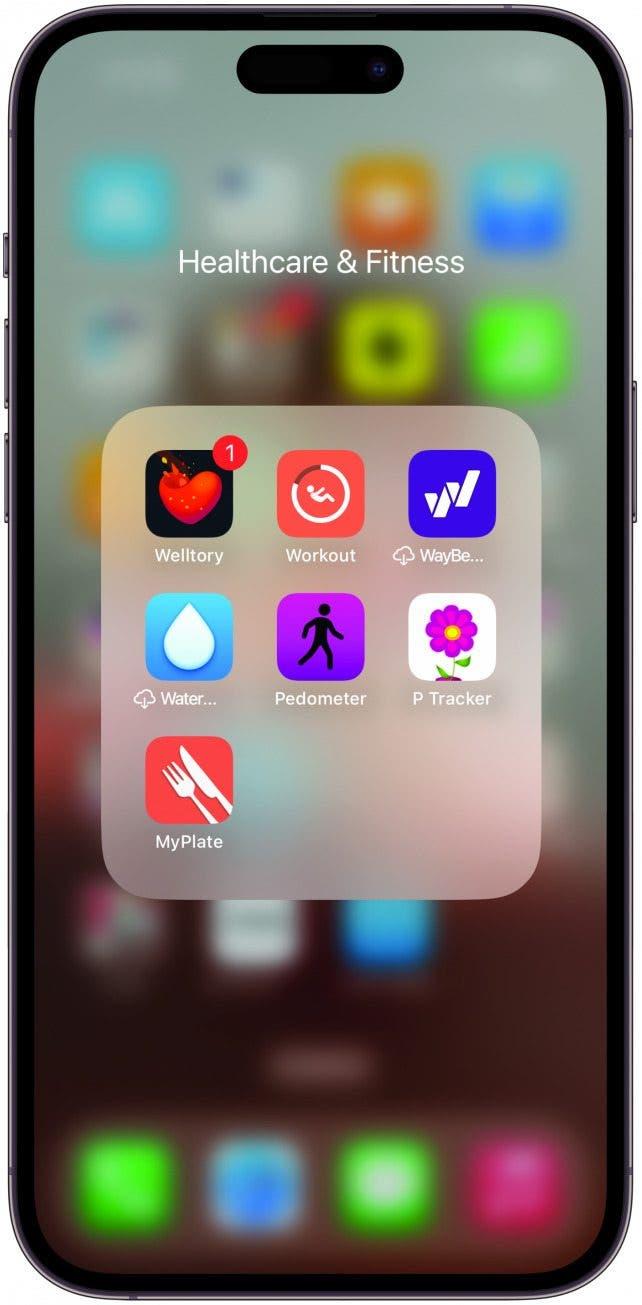
Ak máte aplikácie, ktoré občas radi používate, ale nie sú vo vašej každodennej rotácii (napr. Uber používam len na cestách), môžete túto aplikáciu odstrániť z domovskej obrazovky, ale ponechať ju v knižnici aplikácií, aby bola k dispozícii, keď ju budete potrebovať. Stačí dlho stlačiť aplikáciu na obrazovke Domov, klepnúť na Odstrániť aplikáciu (nebojte sa, neodstráni sa!) a potom klepnúť na Odstrániť z obrazovky Domov. Tým sa aplikácia odstráni z dohľadu, ale zostane stiahnutá a bude ju možné vyhľadávať prostredníctvom Knižnice aplikácií. Ak chcete aplikáciu odstrániť nadobro, klepnite na Odstrániť aplikáciu.
Kontrola aktívnych predplatných
Dôležitou súčasťou hygieny aplikácií je uistiť sa, že neplatíte za aplikácie, ktoré nepoužívate. Možno ste sa kedysi prihlásili na bezplatnú skúšobnú verziu, ktorú ste zabudli zrušiť, alebo ste sa pokúsili ukončiť predplatné a nepodarilo sa vám to (nerobia to jednoducho!). Ak chcete skontrolovať svoje aktívne predplatné, otvorte aplikáciu Nastavenia, ťuknite na svoje meno a potom na položku Predplatné. Vaše aktuálne predplatné bude uvedené v časti Aktívne s dátumom vypršania platnosti alebo obnovenia a cenou uvedenou pri každom z nich. Predplatné, ktoré ste zrušili v priebehu posledného roka, sa zobrazí v časti Neaktívne, kde sa zobrazí dátum ich ukončenia. Klepnite na všetky aktívne predplatné, ktoré chcete zrušiť, a podľa pokynov sa uistite, že ste zastavili toto účtovanie. Ak chcete pokračovať v zlepšovaní organizačných návykov pre iPhone, prihláste sa na náš bezplatný
Tip dňa spravodajcu!
- Objav skryté funkcie iPhonuZískaj denný tip (so snímkami obrazovky a jasnými pokynmi), aby si ovládol svoj iPhone za jednu minútu denne.
- Staň sa profesionálom v knižnici aplikácií
- Tvoja Knižnica aplikácií je skvelý vstavaný nástroj, ale ľahko naň zabudneš, zastrčený za poslednou stránkou Domovskej obrazovky. Ak sa k nej chcete dostať, stačí potiahnuť prstom doprava, kým sa nedostanete na poslednú stránku Domovskej obrazovky, a potom potiahnuť prstom ešte raz. Vyhľadávací panel v hornej časti vám umožní prechádzať aplikácie podľa abecedy alebo zadať názov aplikácie. Má tiež niekoľko predtriedených priečinkov na rýchly prístup k často používaným, nedávno stiahnutým a iným druhom aplikácií, ktoré váš iPhone považuje za dôležité. Predpripravené kategórie nemôžete upravovať, ale napriek tomu sa mi zdajú užitočné.
- Uchovávajte nové stiahnuté súbory mimo iPadu
Svoj iPhone používam častejšie ako iPad a k väčšine aplikácií nepotrebujem mať prístup na iPade. To znamená, že nechcem, aby mi iPad zahlcovalo množstvo aplikácií, keď väčšinu z nich na tomto zariadení nikdy neotvorím. Ak chcete zabrániť tomu, aby sa nové prevzaté aplikácie sťahovali aj do vášho iPadu, otvorte v zariadení iPad aplikáciu Nastavenia. V bočnom menu klepnite na položku App Store a potom v časti Automatické sťahovanie skontrolujte, či je položka Sťahovanie aplikácií vypnutá. Tým zabezpečíte, že sa žiadna aplikácia stiahnutá do iného zariadenia nezobrazí v tomto zariadení iPad. Rovnaké kroky fungujú aj v iPhone, ak sú v ňom aplikácie pre iPad, ktoré nechcete mať v telefóne.
- Roztriedenie aplikácií do priečinkov
- Pre aplikácie, ktoré chcete mať na domovskej obrazovke, skráťte posúvanie vytvorením priečinkov aplikácií. Takmer celá moja Domovská obrazovka pozostáva z priečinkov aplikácií, pretože nič sa nevyrovná môjmu vlastnému organizačnému systému! Vďaka priečinkom aplikácií viem, kde mám hľadať a nájsť svoje aplikácie na miestach, ktoré mi dávajú zmysel. Ak chcete vytvoriť priečinok, stlačte a podržte aplikáciu, potiahnite ju na inú ikonu, potvrďte názov priečinka a môžete začať! Do tohto priečinka môžete ťahať toľko ďalších aplikácií, koľko chcete pridať. Ťuknutím na priečinok ho otvoríte a dlhým stlačením názvu v hornej časti ho premenujete. Urobte si čas a vytvorte si tieto malé šetriče miesta. Budete radi, že ste to urobili!
- Urobte si súpis svojich aplikácií

